5 formas de personalizar tu Apple Watch con un estilazo que te mueres
¿Tienes Apple Watch? Entonces te vamos a mostrar las mejores opciones que tienes para personalizarlo.
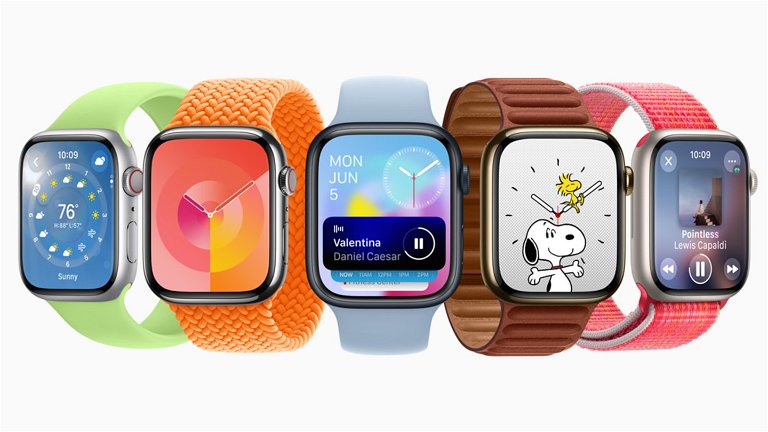
Si hay un compañero perfecto para tu iPhone es el Apple Watch, ya que aquí podrás realizar un seguimiento para tus actividades diarias, tu agenda de trabajo y será uno de los mejores compañeros para tus entrenamientos diarios. Por esa razón, casi la mitad de los smartwatch vendidos en el mundo son Apple Watch.
Pero, una de las grandes posibilidades de los Apple Watch es su capacidad de personalización. Esferas, correas, centro de control y más tipos de configuración puedes realizar en cualquier momento. Por esa razón, queremos mostrarte estas 5 formas para personalizar tu Apple Watch.
1.- ¿Alguna vez personalizaste tus widgets?
Muy pocos usuarios lo saben, pero en Apple Watch también se puede personalizar tus widgets y/o agregarlos en la parte superior de tu pantalla. Eso sí, esta configuración sólo está disponible en sistemas operativos watchOS 10.
Para editarlos, tienes que hacerlo de la siguiente manera:
- Deslízate hacia abajo desde la parte inferior de la pantalla o desplázate hacia arriba con tu Digital Crown.
- Mantén presionado el widget para ingresar al modo de edición.
- Ahora, arrastra los widgets hacia arriba o hacia abajo para poder personalizar este apartado.
- Después, puedes pulsar el botón menos (-) para borrar un widget o el botón más (+) para agregar nuevos.
- Una vez terminado, puedes darle un toque a ‘listo’ para terminar con la configuración y terminar con todo este proceso.

La esferas de Apple Watch se pueden configurar sin problema y personalizarlos según tu gusto.
2.- Cambiemos la esfera de tu reloj
Sin duda alguna es una de las configuraciones clásicas, ya que además de darle un estilo muy bueno a tu pantalla, le puedes agregar funcionalidades gracias a las configuraciones que puede tener cada una de ella.
Cambiar las esferas de tu reloj es muy fácil, y sólo necesitas realizar los siguientes pasos:
- Abre la aplicación Watch en tu iPhone.
- Seleccione el botón Galería de esferas, en la parte inferior de la pantalla.
- Explora las esferas del reloj hasta que encuentres una que te guste.
- Elija la esfera del reloj y luego selecciona AGREGAR justo debajo de su nombre.
- Una vez hayas añadido la nueva esfera a tu reloj Apple, tendrás la posibilidad de deslizar tu dedo hacia la izquierda o derecha en el Apple Watch para alternar fácilmente entre distintas esferas de reloj en cualquier momento.
Puede interesarte: Esto es lo que dice Apple sobre las esferas de terceros
3.- Puedes reorganizar tu centro de control para un mejor aprovechamiento
Así como sucede con tu iPhone, tu Apple Watch incluye un Centro de Control. Aunque los controles disponibles están preconfigurados allí, aún tienes la posibilidad de reorganizarlos según tus preferencias, ubicando los más frecuentes en la parte superior.
La modificación del Centro de Control solo es viable directamente desde tu Apple Watch. Si estás utilizando watchOS 9 o versiones anteriores, desliza el dedo hacia arriba desde la parte inferior de la pantalla. En el caso de contar con watchOS 10 en tu Apple Watch, simplemente presiona el botón lateral. Ahora sigue estos pasos:
- Desliza hacia abajo y pulsa sobre el botón "Editar".
- Desde allí, podrás arrastrar los controles hacia la ubicación deseada.
- También tienes la opción de tocar el botón de "menos" en la esquina superior izquierda para eliminar un botón o el botón de "más" en la esquina superior derecha para añadir un control al Centro de Control.
- Una vez que hayas finalizado tus ajustes, selecciona "Listo" en la parte inferior de la ventana del Centro de Control.
4.- Puedes reorganizar los íconos de tu aplicación
Cuando presionas el Digital Crown te saldrán todas las aplicaciones que ya están instaladas en tu Apple Watch. Pero, para poder reorganizar tus íconos, necesitas estar en la vista de íconos y no la de lista (ya que aquí sólo podrás ver las apps en orden alfabético).
Para reorganizar tus íconos, realiza lo siguiente:
- Abre tu app de Apple Watch.
- Selecciona ‘vista de aplicaciones’.
- Ve hasta abajo y elige ‘cuadrícula’ o ‘Disposición’.
- Ahora, sólo tienes que mantener presionada cualquier aplicación para mover y arrastrarla hasta donde quieres.

No olvides personalizar tus apps en el menú de íconos, ya que así podrás acceder más fácil a ellas.
5.- Ahora puedes agregar tus aplicaciones en las esferas de tu reloj
Además de su atractivo visual, las esferas de reloj poseen funcionalidades prácticas. En la mayoría de los diseños de esferas, tienes la capacidad de integrar una o varias aplicaciones, que en esencia son accesos directos a otras aplicaciones. Por ejemplo, podrías incluir una app para iniciar un cronómetro y otra para mostrar el tiempo actual de manera instantánea.
A continuación, te detallamos el procedimiento para añadir aplicaciones a tu Apple Watch directamente desde tu iPhone:
- Abre la aplicación Watch en tu iPhone.
- Cerca de la parte superior de la pantalla y en Mis Esferas , selecciona la esfera del reloj que deseas editar.
- Debajo de Aplicaciones, elija la esfera que desea cambiar.
- Explora las opciones disponibles y elige la que desees.
- Una vez que haya terminado, seleccione el botón Atrás en la esquina superior izquierda de la pantalla.
¡Y listo! Hay varias maneras de formas de personalizar tu Apple Watch con un estilazo que te mueres. Pero no te preocupes, con la llegada de nuevos sistemas operativos y modelos del smartwatch, habrá todavía más opciones para ti.
Puedes seguir a iPadizate en Facebook, WhatsApp, Twitter (X) o consultar nuestro canal de Telegram para estar al día con las últimas noticias de tecnología.